삼성 레이저 프린터 네트워크 연결 문제 해결
삼성 레이저 프린터는 사용자에게 뛰어난 인쇄 품질과 편리한 기능을 제공하는 인기 있는 프린터입니다. 그러나 사용자들이 종종 직면하는 문제 중 하나는 네트워크 연결의 어려움입니다.
삼성 레이저 프린터의 네트워크 연결 문제를 해결하는 방법과 공유 설정에 대한 구체적인 가이드를 제공합니다.
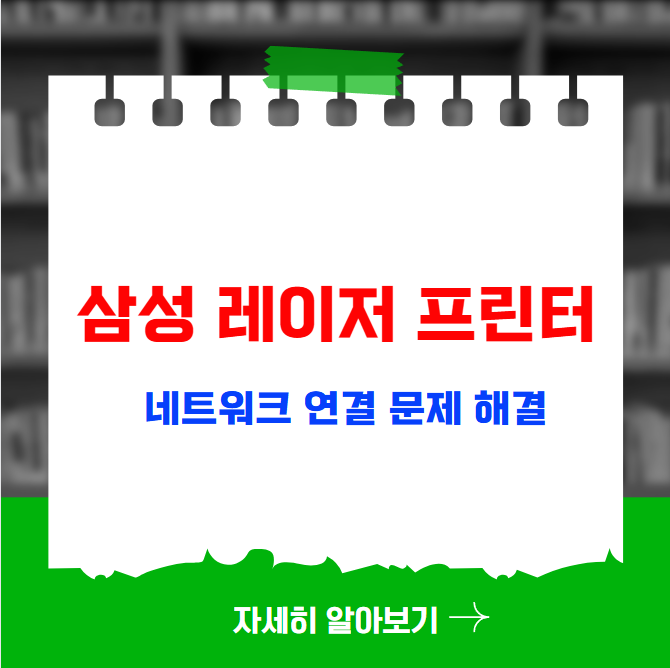
네트워크 연결 문제 해결 단계
프린터의 네트워크 연결 문제를 해결하기 위해 다음과 같은 기본 단계를 따라야 합니다. 이 과정에서 문제가 발생하는 원인을 빠르게 파악할 수 있습니다.
프린터 유형 확인
프린터가 무선 네트워크 프린터인지, 유선으로 연결된 프린터인지 먼저 확인합니다.
유선 연결 점검
유선 프린터일 경우, 랜선이 공유기나 컴퓨터에 제대로 연결되어 있는지 점검합니다.
무선 램프 상태 점검
대기 상태에서 프린터 조작부의 무선 램프가 켜져 있는지 확인해야 합니다. 램프가 꺼져 있다면 무선 기능에 문제가 있을 수 있습니다.
프린터 진단 실행
삼성의 프린터 진단 프로그램이나 SETIP 툴을 사용해 프린터가 네트워크에서 인식되는지 확인합니다.
전원 리셋
프린터와 공유기의 전원을 껐다가 다시 켜면 종종 연결 문제가 해결됩니다.
무선 네트워크 프린터 드라이버 설치 방법
프린터의 드라이버는 네트워크에 연결하는 가장 기본적인 요소입니다. 다음 단계에 따라 드라이버를 설치합니다.
✅USB 연결
프린터를 컴퓨터에 USB 케이블로 직접 연결합니다.
✅웹사이트 접속
인터넷 주소창에 www.3366.co.kr 를 입력해 삼성전자서비스 홈페이지에 접속합니다.
✅모델 검색
상단 메뉴에서 [서비스 안내] 클릭 후 [다운로드 자료실]로 이동, 현재 사용하는 모델명을 입력하고 검색합니다.
✅드라이버 다운로드
본인의 프린터 모델을 클릭한 후 [드라이버]를 선택해 운영체제에 맞는 ‘Printer Driver’를 다운로드합니다.
✅설치 실행
다운로드한 파일을 실행하여 [설치하기] 클릭 후 동의서에서 동의한 후 [다음]을 클릭합니다.
✅프린터 설치 유형 선택
[신규 프린터]를 선택하고, [무선]을 선택하여 다음 단계로 진행합니다.
✅무선 공유기 선택
사용 중인 무선 공유기를 선택하고 패스워드를 입력하여 설치를 완료합니다.
TCP/IP 포트 설정
일부 네트워크 문제는 잘못된 포트 설정으로 인해 발생할 수 있습니다. 따라서 다음과 같은 설정을 점검해야 합니다.
프린터 드라이버 속성
컴퓨터의 프린터 드라이버 속성으로 들어가 [포트] 탭을 확인합니다.
TCP/IP 포트 추가
정상적인 TCP/IP 포트가 설정되지 않았을 경우, 필요한 포트를 추가하여 정상화합니다.
마무리
이러한 단계들을 통해 삼성 레이저 프린터의 네트워크 연결 문제를 해결할 수 있습니다. 사용자들은 삼성전자서비스의 도움말을 참고하는 것도 좋은 방법입니다. 추가 조언이나 문제가 있을 경우 삼성전자서비스 해결책에서 더 많은 정보를 찾아보세요.




